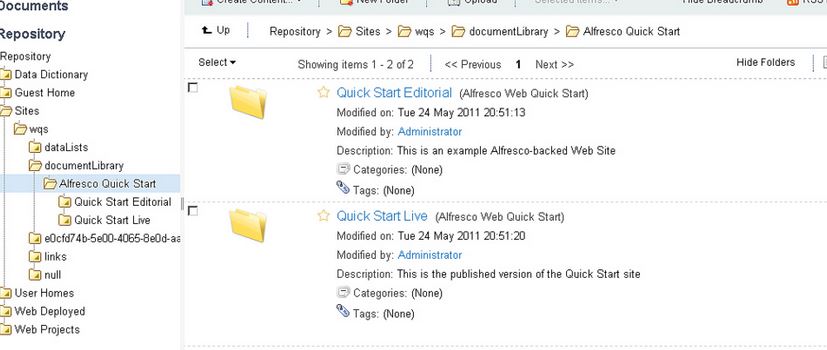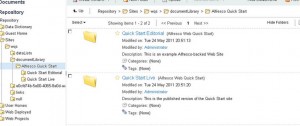
Eliminare la cronologia è un’operazione che si rende necessaria quando vogliamo fare un po’ di pulizia o semplicemente quando vogliamo cancellare qualche traccia evidente da un computer che non utilizziamo solo noi.
Spesso su un computer sono installati più browser e se abbiamo bisogno di eliminare la cronologia in poco tempo, è decisamente poco pratico entrare in tutti quanti e cercare il tasto per svuotarla. Ecco allora che ci viene in aiuto un software gratuito, Browser Cleaner, vediamo insieme come si usa.
Eliminare la cronologia con Browser Cleaner
Step 1
Installare Browser Cleaner da questo link, cliccando sul bottone arancione di “Download”. Fai doppio clic sul file scaricato e procedi seguendo i tasti “Next” e le istruzioni dell’installazione guidata.
Step 2
Una volta completata l’installazione, avvia il programma e lascia selezionato solo quello che vuoi cancellare (cronologia ma volendo, anche i file temporanei di Windows).
Step 3
Nelle schede “Windows Item” e “Application” rimuovi il segno di selezione da tutto ciò che non riguarda i browser.
Step 4
Dalla scheda “Internet Items” seleziona i browser che vuoi ripulire (Explorer, Firefox, Chrome) e vai su Option. Da qui potrai decidere se cancellare solo la cronologia (o “History”) e lasciare intatti moduli, password e quant’altro.
Step 5
È il momento della pulizia vera e propria: clicca su “Clean” e in pochi secondi la lista di quello che hai visitato scomparirà definitivamente.
Browser Cleaner cancella la cronologia ad ogni spegnimento del PC e ogni volta che chiudi il tuo browser di navigazione. Se vuoi evitare questa comoda automazione e procedere manualmente ad eliminare la cronologia solo quando serve, torna nel menu Option –> Settings e deseleziona “Load at Windows Startup”, Autoclean at Windows Shutdown”, “Autoclean on Browser exit”, confermando con il tasto “Ok”. Buona pulizia ;)